Skype wird am 5. Mai 2025 offiziell eingestellt. Microsoft Teams wird die Ersatzplattform mit erweiterten Funktionen sein. Skype-Nutzer können zu Microsoft Teams wechseln, um weiterhin kostenlos mit ihren alten Kontakten zu chatten.
 |
| So übertragen Sie Skype-Daten zu Microsoft Teams |
Microsoft Teams bietet neben dem gewohnten Messaging-Erlebnis auch viele zusätzliche Funktionen wie Besprechungsspeicher und Kalenderverwaltung. Wenn Sie sich mit Ihrem Skype-Konto anmelden, wird Ihre gesamte Kontaktliste automatisch angezeigt, sodass Sie sie ganz einfach nutzen können.
Um bequem und ohne Datenverlust von Skype zu Microsoft Teams zu wechseln, befolgen Sie die nachstehenden Anweisungen.
Schritt 1: Zuerst müssen Sie die Microsoft Teams-Anwendung auf Ihren Computer herunterladen.
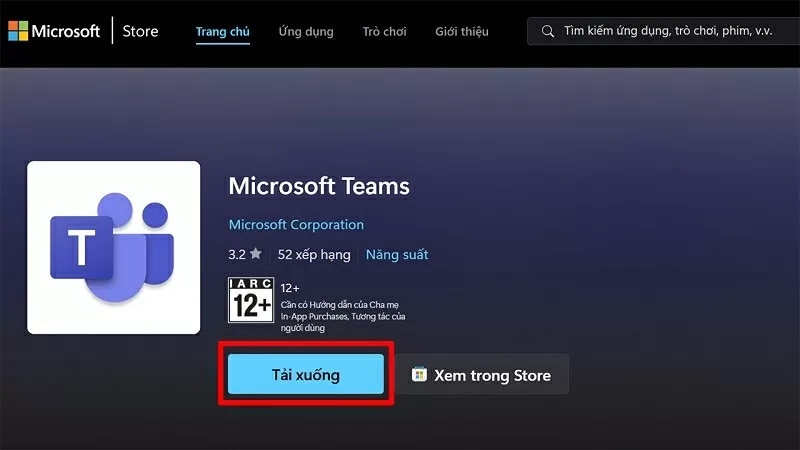 |
| Laden Sie die Microsoft Teams-Anwendung auf Ihren Computer herunter |
Schritt 2: Bestätigen Sie anschließend „Installieren“, um den Teams-Installationsvorgang auf Ihrem Computer abzuschließen.
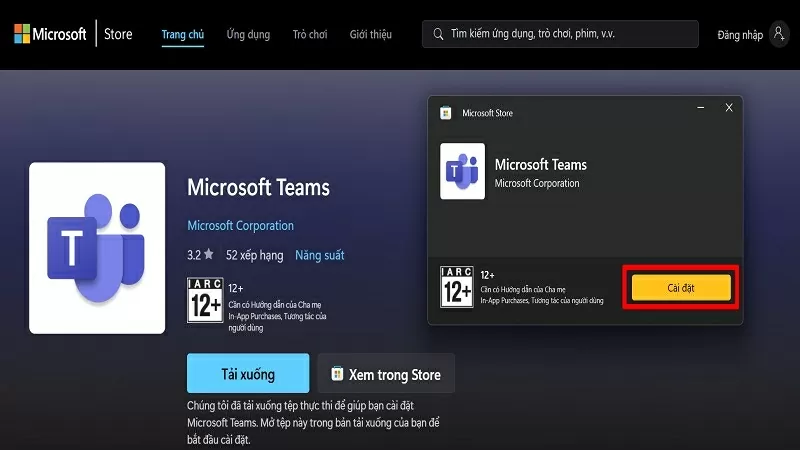 |
| Installation bestätigen |
Schritt 3: Rufen Sie jetzt die Website https://insider.teams.com/ auf und klicken Sie auf die Schaltfläche „Beitreten“.
Hinweis: Sie müssen sich bei Microsoft Teams mit derselben E-Mail-Adresse anmelden, mit der Sie sich bei Skype anmelden, um die Synchronisierung durchführen zu können.
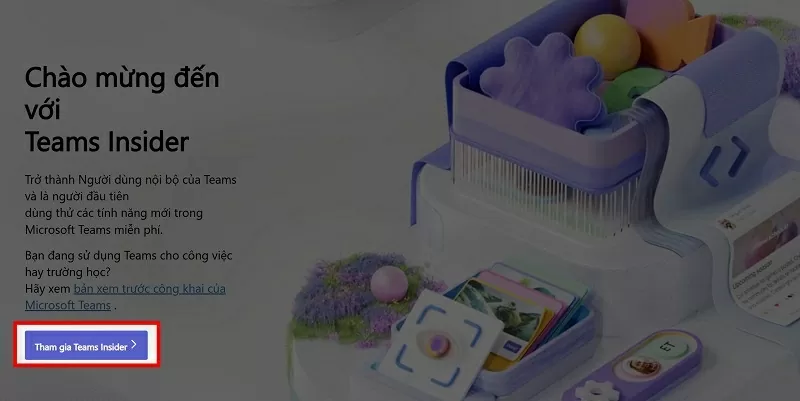 |
| Klicken Sie auf die Schaltfläche Beitreten |
Schritt 4: Klicken Sie hier auf „Teams beitreten und starten“, um die Synchronisierungsfunktion zu aktivieren.
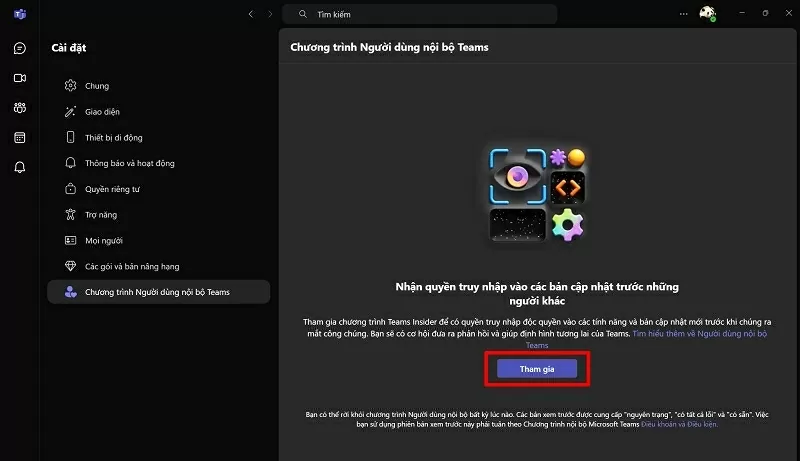 |
| Starten Sie Teams, um die Synchronisierung zu aktivieren |
Schritt 5: Nach dem Neustart erhalten Sie eine Benachrichtigung, dass Ihr Microsoft-Konto und Ihr Skype-Konto synchronisiert wurden. Klicken Sie auf die Schaltfläche „Weiter“, um den Synchronisierungsvorgang abzuschließen.
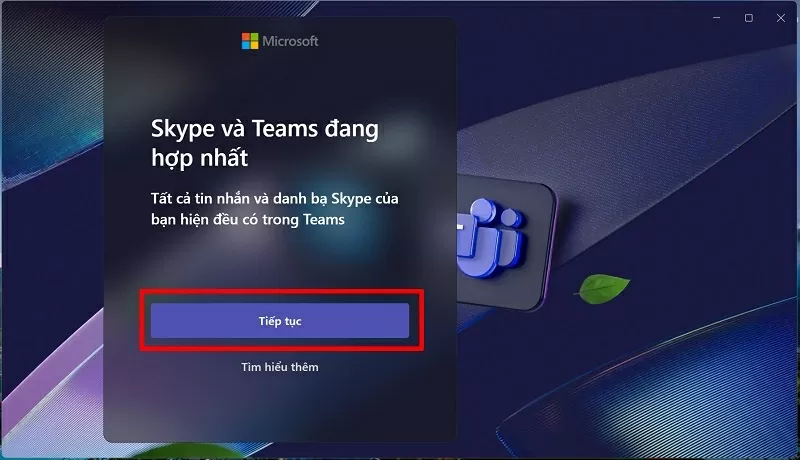 |
| Klicken Sie auf „Weiter“, um den Synchronisierungsvorgang abzuschließen. |
Schritt 6: Auf dem Computerbildschirm wird Ihr Skype-Konto angezeigt. Wählen Sie dieses Konto aus, um alle Nachrichten von Skype in Teams wiederherzustellen.
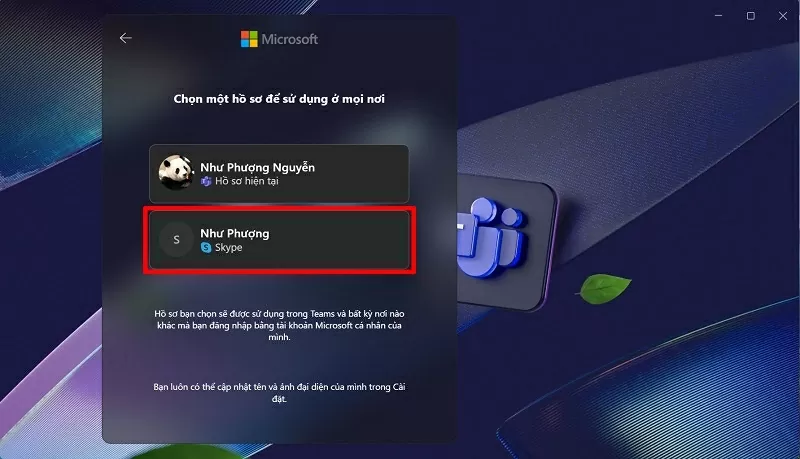 |
| Wählen Sie ein Konto aus, um alle Nachrichten wiederherzustellen |
Schritt 7: Überprüfen Sie Ihren Anzeigenamen wie gewünscht.
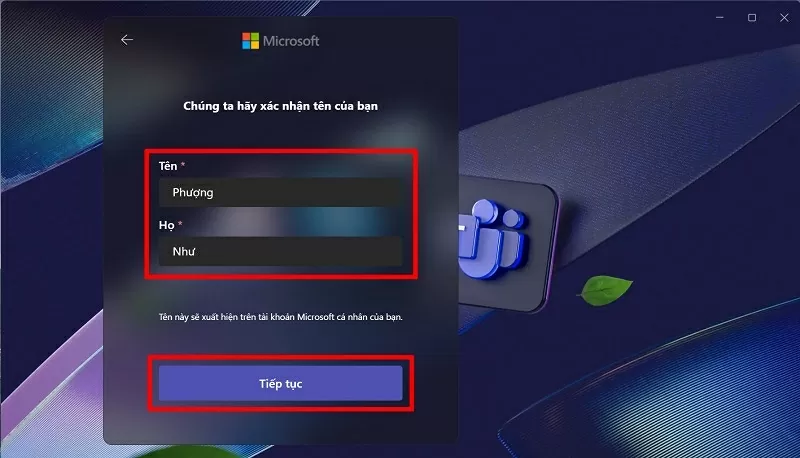 |
| Anzeigenamen überprüfen |
Schritt 8: Der Synchronisierungsvorgang ist abgeschlossen und alle Skype-Nachrichten wurden erfolgreich an Microsoft Teams übertragen.
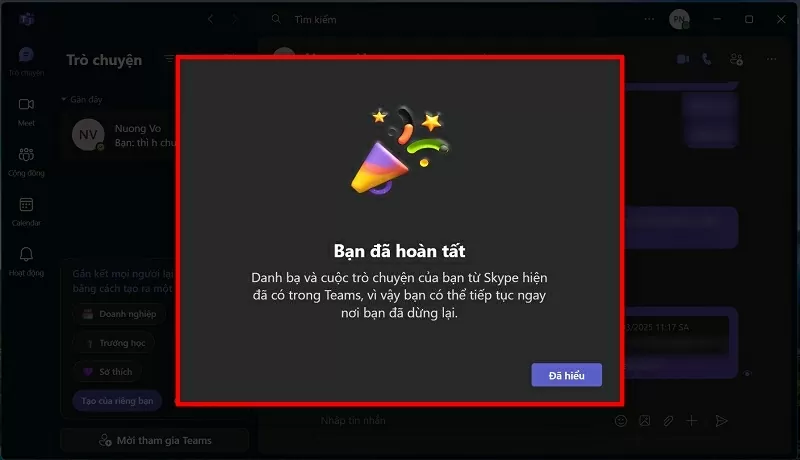 |
| Schließen Sie den Synchronisierungsvorgang ab |
Mit wenigen einfachen Schritten können Sie alle Daten von Skype schnell und effizient mit Microsoft Teams synchronisieren. Jetzt können Sie weiter chatten und arbeiten, ohne sich Sorgen machen zu müssen, dass wichtige Nachrichten auf Skype verloren gehen.
[Anzeige_2]
Quelle







































































































Kommentar (0)